自由笔记如何给画布笔记设置辅助线间距为1
1、打开自由笔记,点击主界面下方的【未归档笔记】
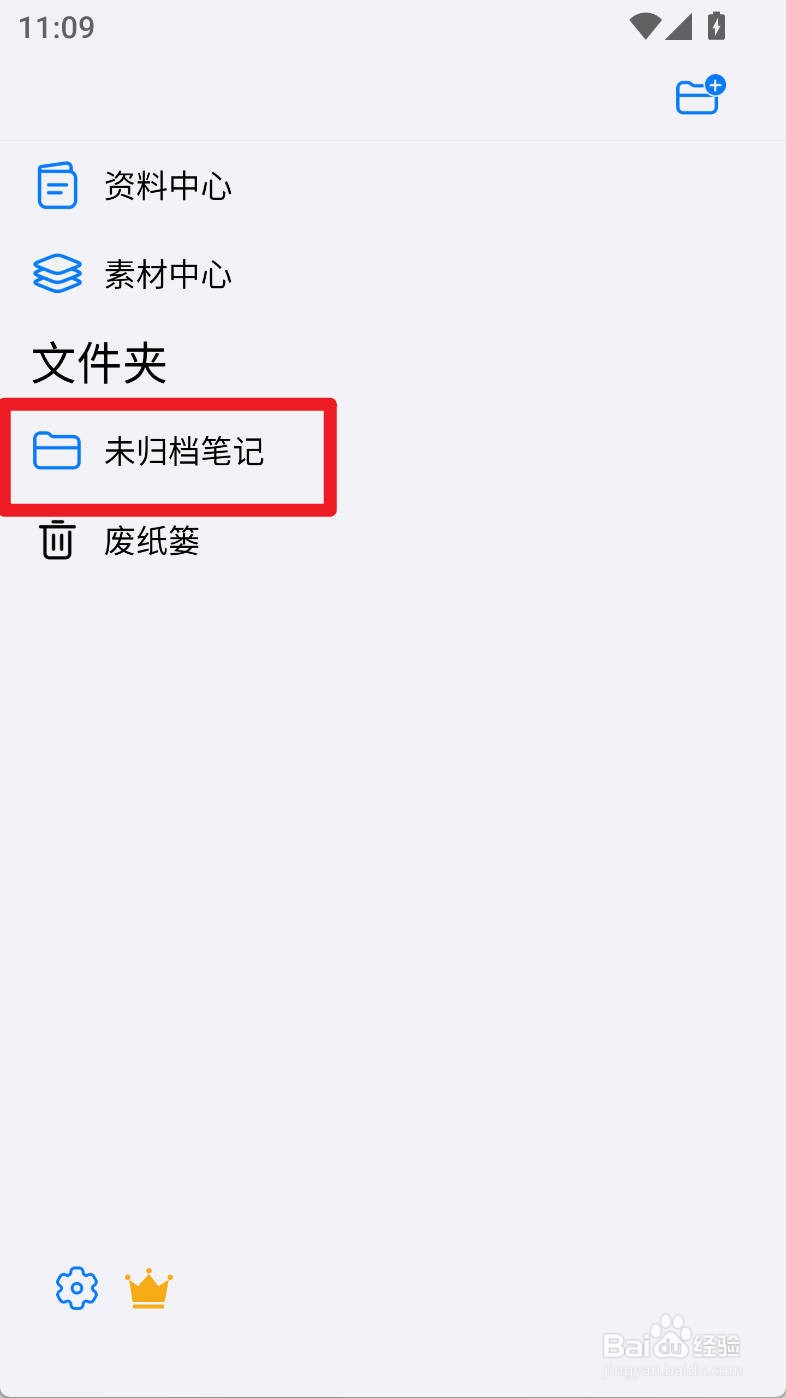
2、在未归档笔记页面中,点击右上角的【+】
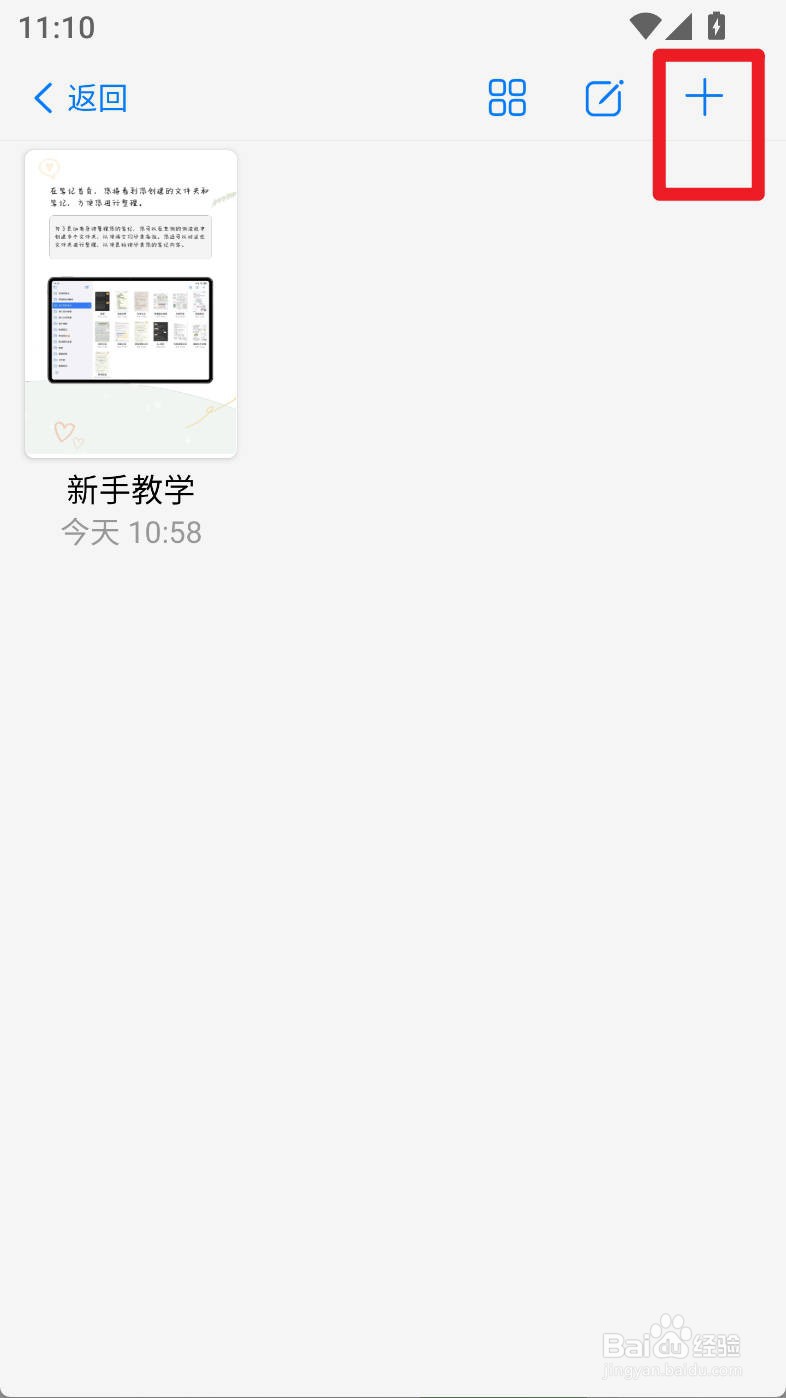
3、在新建界面,点击【快速笔记】
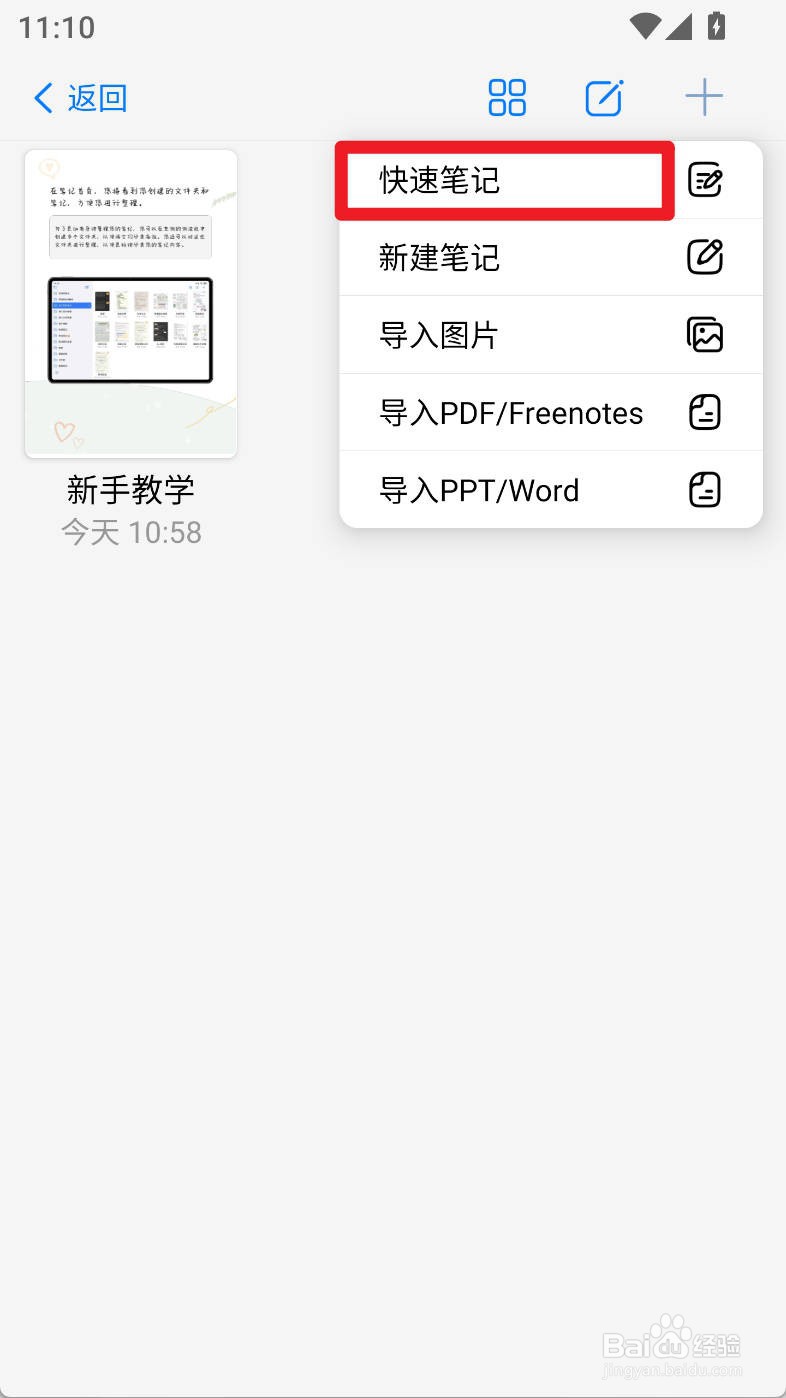
4、在笔记界面,点击【+】按钮
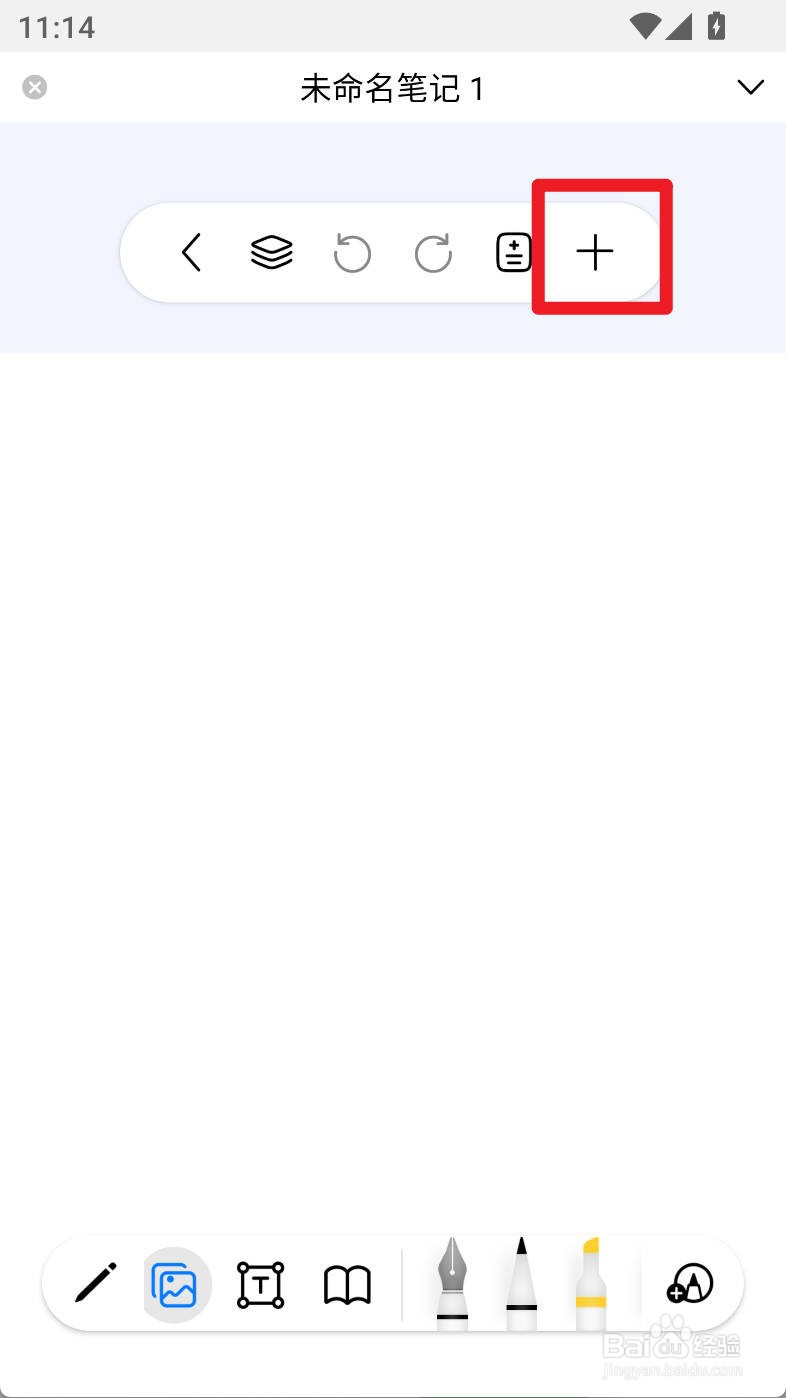
5、在弹出页面,切换到画布栏目,点击【更改模板】
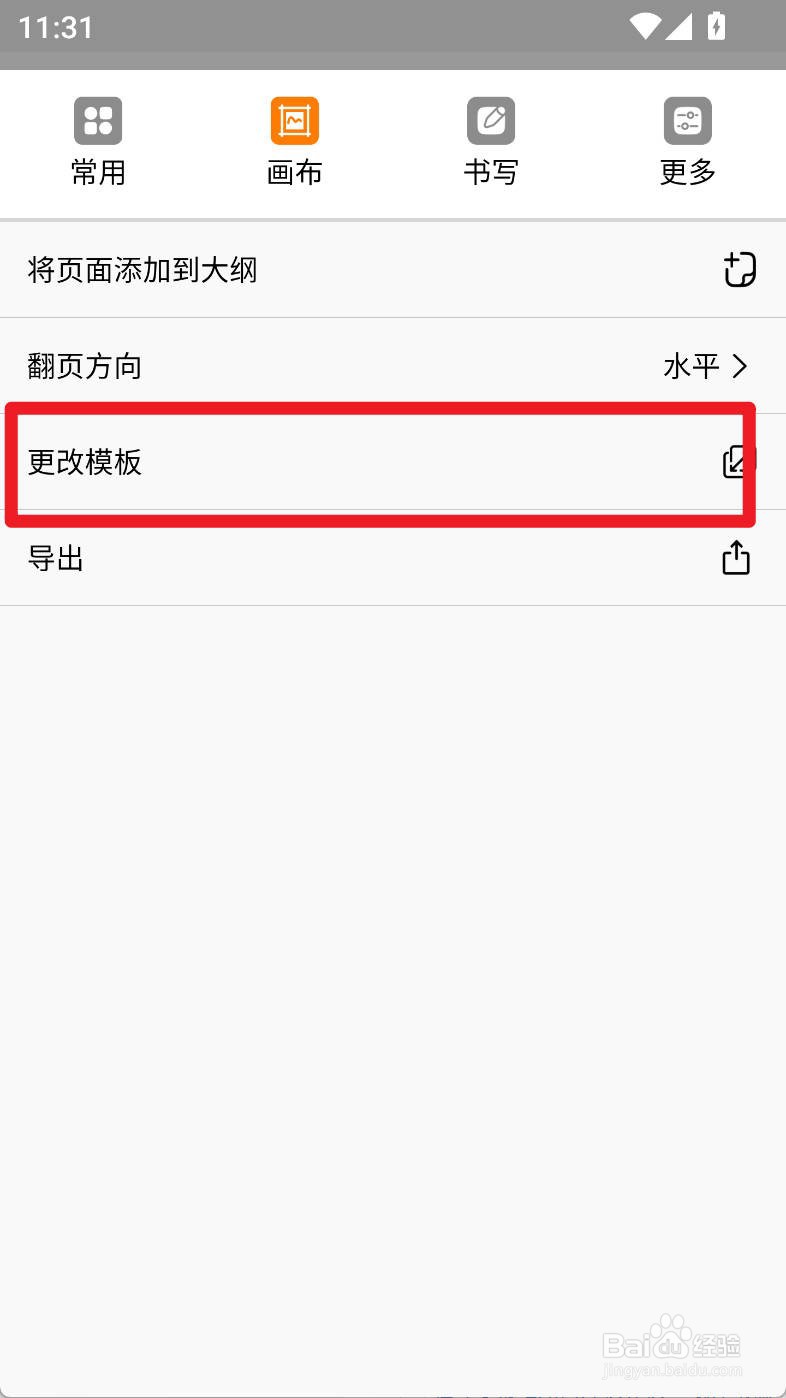
6、在弹出的界面,点击辅助线间距旁边的进度条为【1】即可
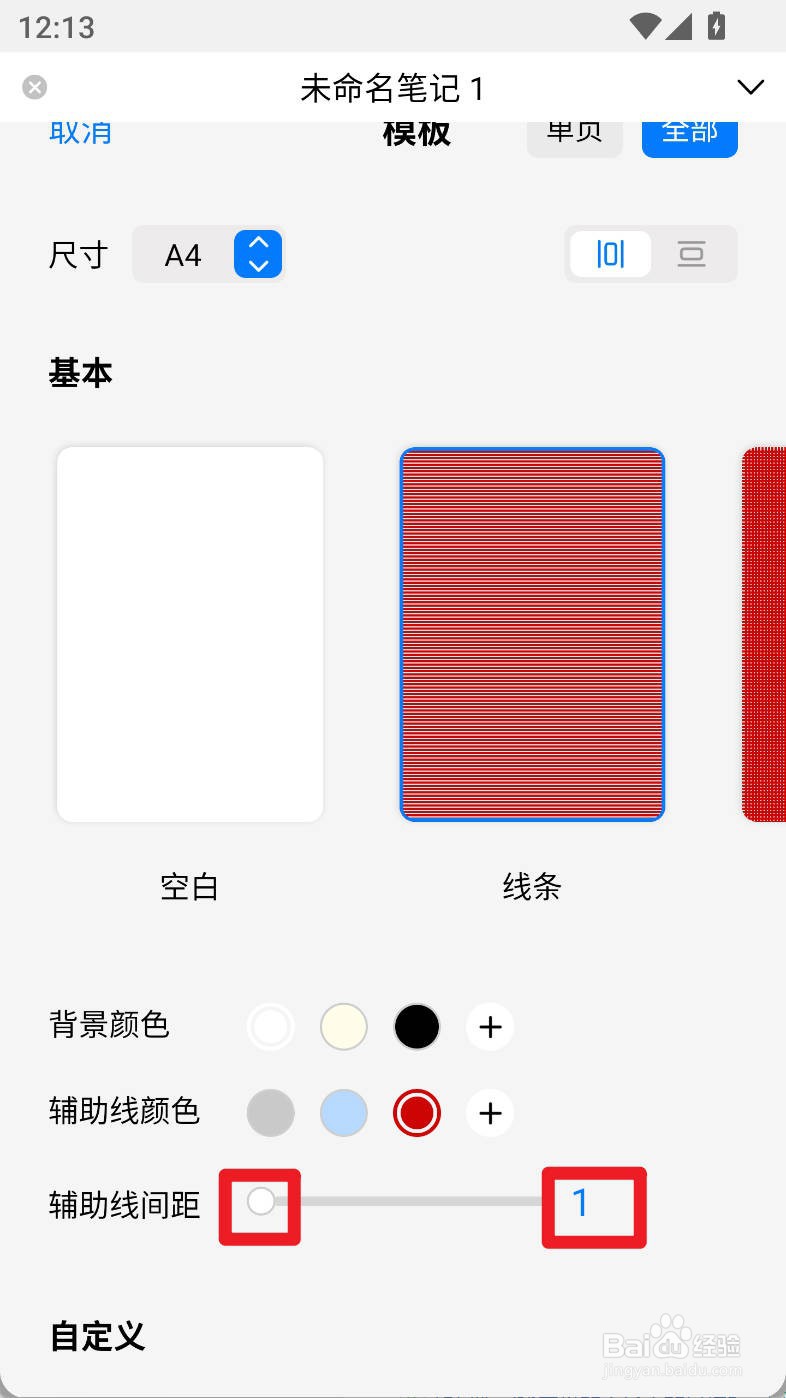
1、打开自由笔记,点击主界面下方的【未归档笔记】
在未归档笔记页面中,点击右上角的【+】
在新建界面,点击【快速笔记】
在笔记界面,点击【+】按钮
在弹出页面,切换到画布栏目,点击【更改模板】
在弹出的界面,点击辅助线间距旁边的进度条为【1】即可
声明:本网站引用、摘录或转载内容仅供网站访问者交流或参考,不代表本站立场,如存在版权或非法内容,请联系站长删除,联系邮箱:site.kefu@qq.com。
阅读量:103
阅读量:196
阅读量:163
阅读量:116
阅读量:25